콘텐츠에 접근하려면 비디오 번역기가 필요합니다. 이들은 자막을 통해 비원어민이 비디오 콘텐츠를 이해하는 데 도와줍니다. 비디오 번역기를 통해 언어 장벽도 제거되어 포용성을 촉진합니다. 게다가 동영상 번역을 통해 동영상의 SEO 순위를 높일 수 있습니다. 따라서 콘텐츠를 다양하게 만들려면 비디오 번역기를 찾아야 합니다.
이 기사를 읽으면 상위 8개의 자막 번역기를 만날 수 있습니다. 이를 사용하면 비디오에 대한 정확한 자막을 생성할 수 있습니다. 또한, 비디오 번역 기능에 가장 적합한 도구를 제안하기 위한 비교 분석을 제공할 것입니다.
이 기사에서는
파트 1. 최고의 비디오 번역기 8개
최고의 비디오 번역기를 시험해보고 싶으신가요? 이 섹션에서는 인기 번역기에 대한 자세한 토론을 찾을 수 있습니다. 또한 그들의 장점과 단점을 강조하여 솔직한 리뷰를 제공하겠습니다.
1. Wondershare DemoCreator
Wondershare DemoCreator는 고급 기능을 갖춘 올인원 도구입니다. 사용자 인터페이스에서는 여러 기능을 수행할 수 있습니다. 비디오 클립을 다듬거나 자르거나 재배열하는 작업은 DemoCreator에서 가능합니다. 또한 능숙한 자막 번역기를 제공합니다. 이 기능을 사용하면 자동으로 자막을 생성할 수 있습니다. 한 번의 탭으로 도구는 비디오의 자막을 자동으로 작성할 수 있습니다. 90개 이상의 다양한 언어를 지원합니다. 게다가 원하는 방식으로 자막을 맞춤 설정할 수도 있습니다.
동영상의 자막 위치를 조정할 수 있습니다. 다양한 텍스트 스타일 중에서 선택할 수 있는 옵션을 찾으세요. 나아가 주어진 옵션에서 원하는 색상과 글꼴을 적용하세요. 따라서 DemoCreator는 음성 인식 기술을 통해 비디오를 번역할 수 있습니다. 그래서 여러 언어로 자동 자막을 만드는 데 가장 적합한 도구입니다.
주요 특징들
- 이 도구는 화면상의 활동을 캡처하는 화면 레코더를 제공합니다. 4K 및 Ultra HD 비디오를 녹화할 수 있습니다. 또한 화면 녹화를 위한 사용자 정의 영역을 선택할 수도 있습니다.
- 이 도구의 비디오 편집기는 비디오 속도를 조정할 수 있습니다. 이 기능을 사용하면 비디오 속도를 높이거나 낮출 수 있습니다.
- "오디오 디노이즈"라는 고급 기능을 제공합니다. 이 옵션을 사용하면 오디오에서 배경 소음을 매우 정확하게 제거할 수 있습니다.
DemoCreator로 비디오를 번역하는 단계
다음은 비디오를 스크립트로 작성하는 데 도움이 될 수 있는 단계입니다. 따라서 아래 지침을 따르세요.
스텝 1원하는 비디오 가져오기
DemoCreator를 실행하고 인터페이스를 엽니다. 홈페이지에서 “동영상 편집기”를 선택하면 새창이 열립니다. 비디오를 업로드하려면 "+"를 클릭하면 나타나는 옵션에서 "미디어 파일 가져오기"를 탭하세요. 비디오를 성공적으로 가져오면 타임라인으로 드래그합니다.
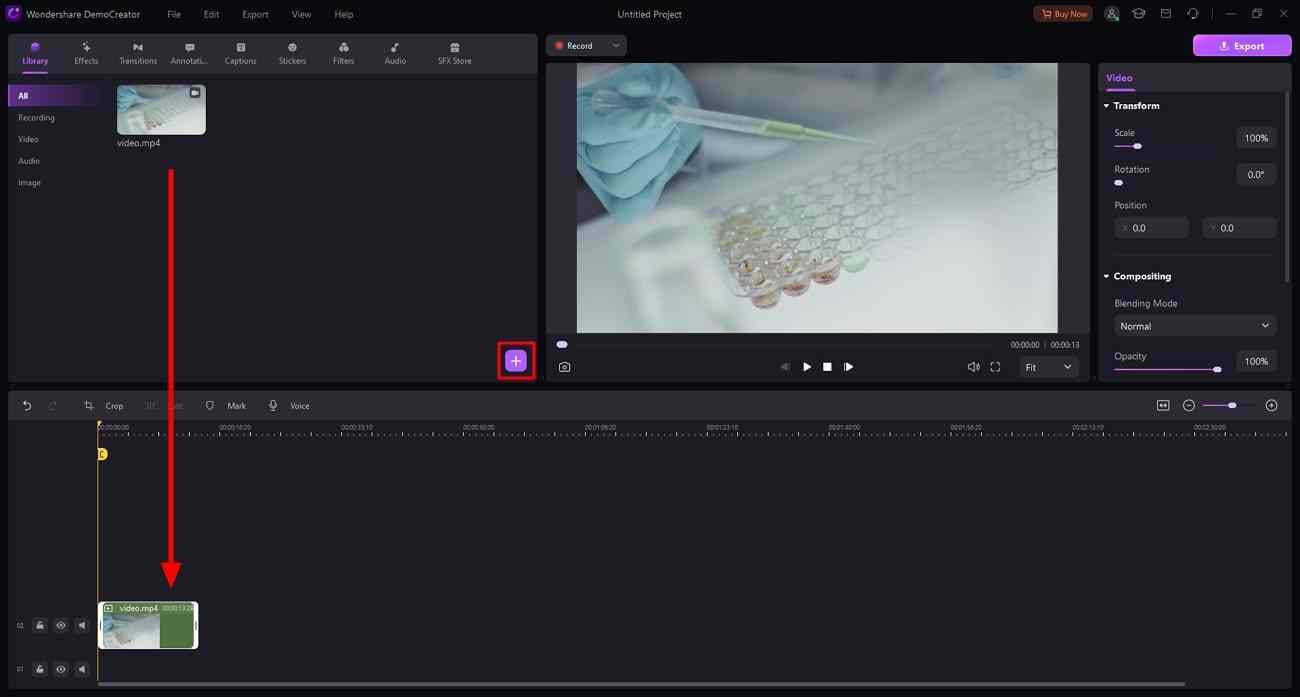
스텝 2자동 캡션 선택하기
위 툴바에서 “캡션”을 클릭하세요. 왼쪽 패널로 이동하여 "자동 캡션" 옵션을 찾으세요. 그런 다음 팝업 창에서 “지금 인식 시작”버튼을 선택하세요.
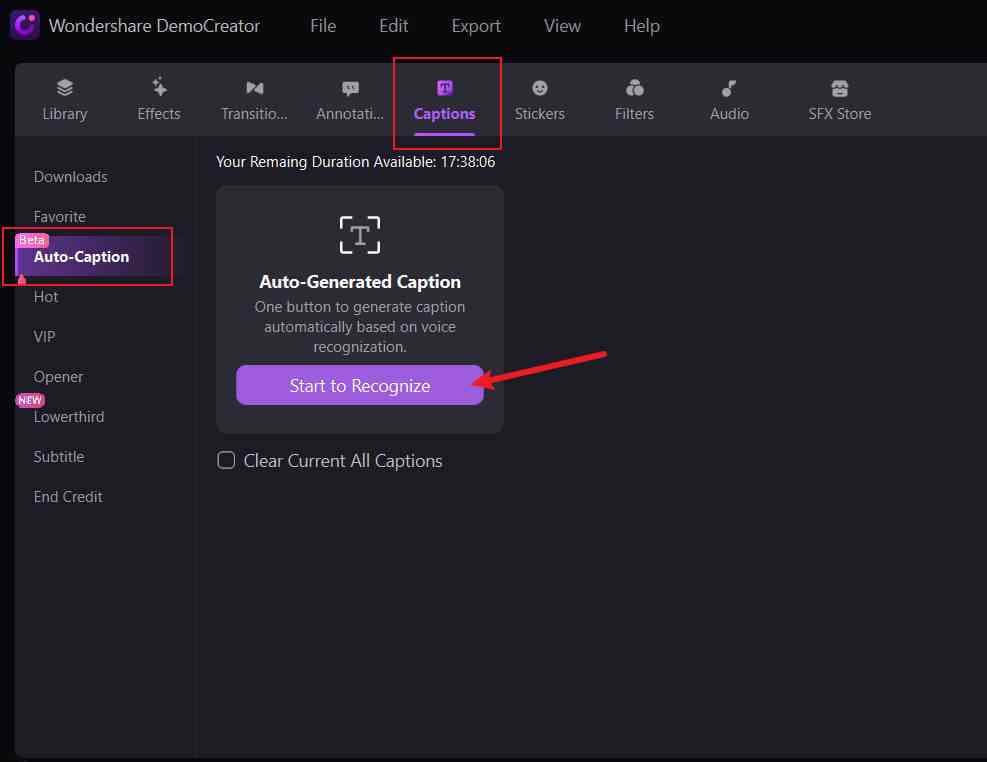
스텝 3선호하는 언어를 선택하기
도구는 새 창에서 언어를 선택하라는 메시지를 표시합니다. 이 옵션에서 원하는 번역 언어를 선택하세요. 완료되면 비디오의 전사 프로세스가 시작됩니다.
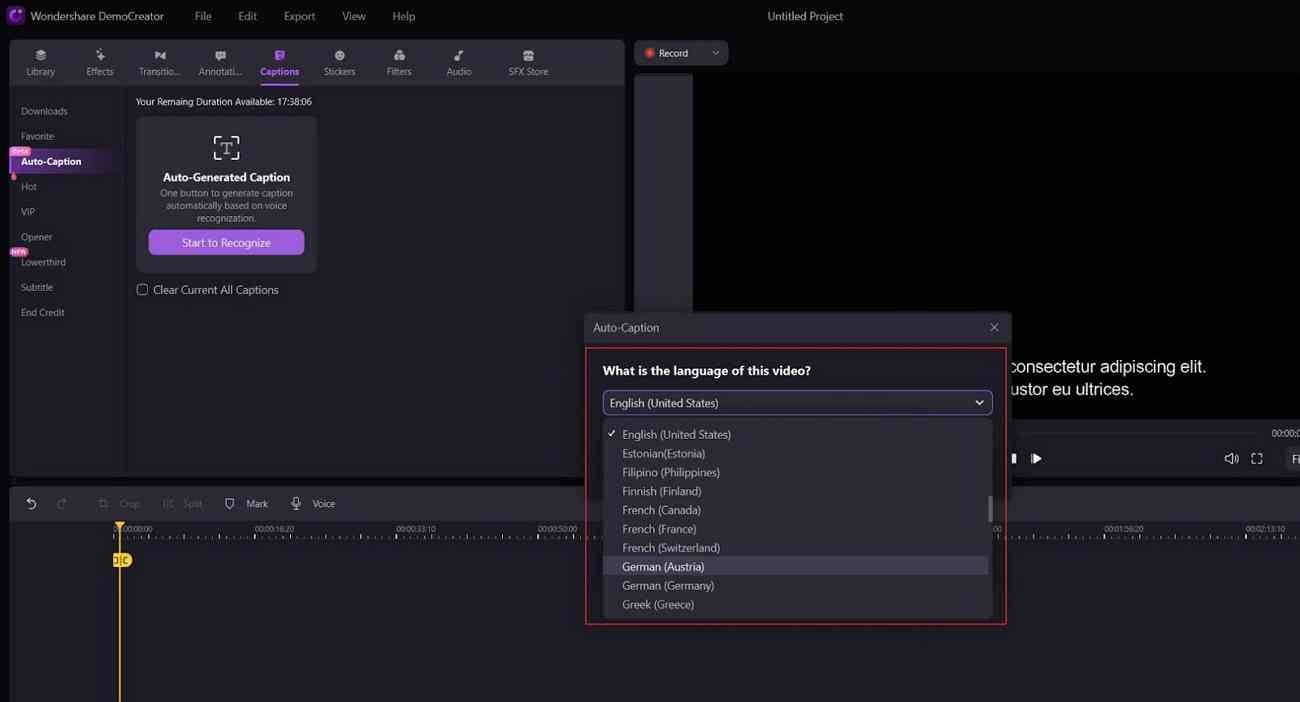
스텝 4자막 사용자 정의하기
DemoCreator에서 전사 프로세스가 완료될 때까지 기다리세요. 설정에서 자막을 맞춤설정하는 옵션을 찾으세요. 원하는 글꼴, 색상, 텍스트 스타일을 적용할 수 있습니다.
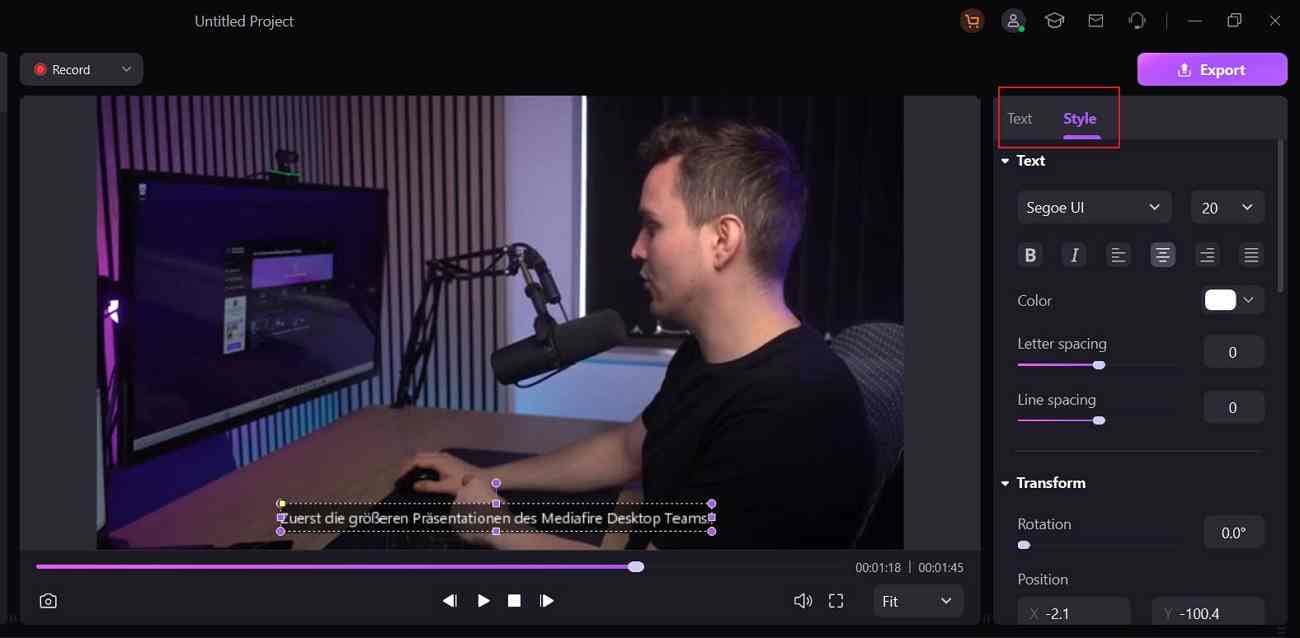
2. Veed.io
Veed.io는 여러 편집 기능을 갖춘 유명한 온라인 비디오 번역기입니다. 이 도구는 비디오 품질을 향상하는 데 필요한 모든 옵션을 제공합니다. 자동 자막 생성기를 사용하면 즉석에서 자막을 만들 수 있습니다. 이 도구에 자막 파일을 업로드하거나 수동으로 비디오 자막을 만들 수도 있습니다. 이 도구를 사용하는 동안 자막의 모양을 변경할 수 있습니다. 또한 자막에서 특정 단어를 강조 표시하는 옵션도 제공합니다.
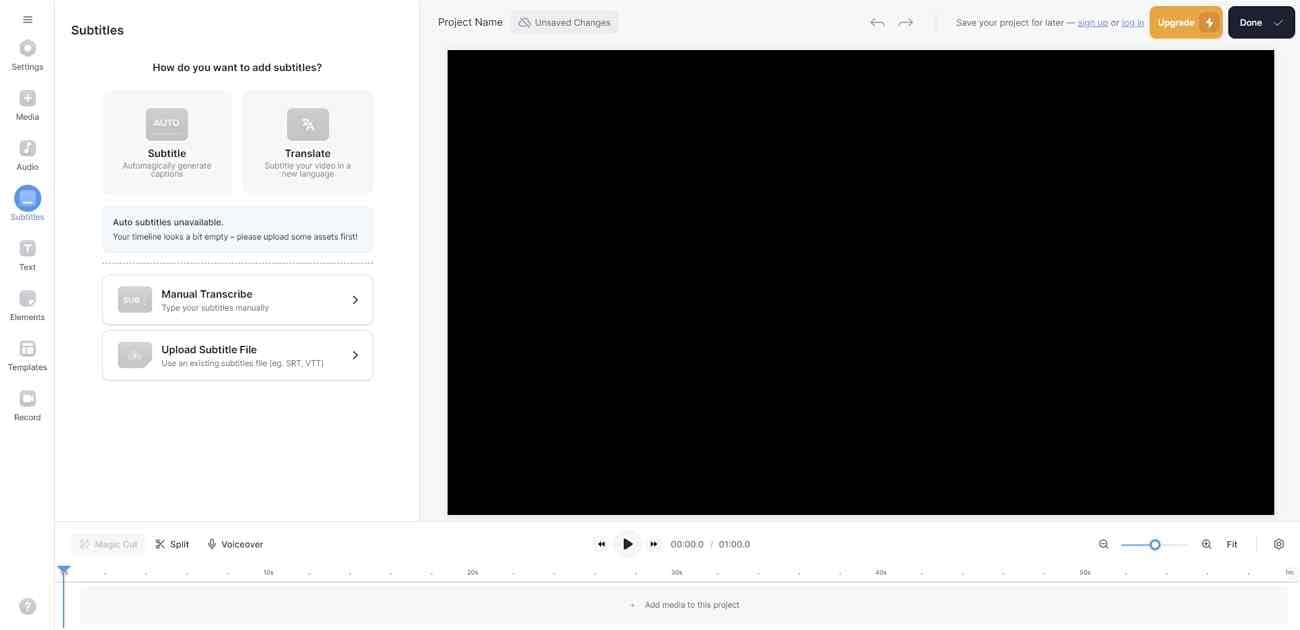
주요 특징들
- Veed.io는 자막에 다양한 애니메이션 스타일을 추가할 수 있습니다. 옵션에서 자막에 생생한 배경을 적용할 수도 있습니다.
- 이 도구에서는 비디오를 다양한 파일 형식으로 내보낼 수 있습니다. 또한 SRT, VTT 및 TXT와 같은 자막 파일 형식을 지원합니다.
- 이 도구는 비디오 배경 제거 기능을 제공합니다. 이 기능을 사용하면 비디오의 배경을 매우 정확하게 교체할 수 있습니다.
3. Kapwing
Kapwing은 모든 웹 브라우저를 통해 액세스할 수 있는 안정적이고 안전한 온라인 도구입니다. 비디오 번역기는 몇 초 안에 캡션을 생성할 수 있습니다. 이 기능을 사용하면 자막을 세밀하게 조정할 수 있습니다. 이모티콘을 추가하고 자막 스타일을 선택할 수 있습니다. 또한 자막에 대한 다양한 내장 스타일을 제공합니다. 예로는 하이라이트, 팝아트, 표시, 페인트, 페이드 등이 있습니다. 또한 70개 이상의 언어를 지원합니다.
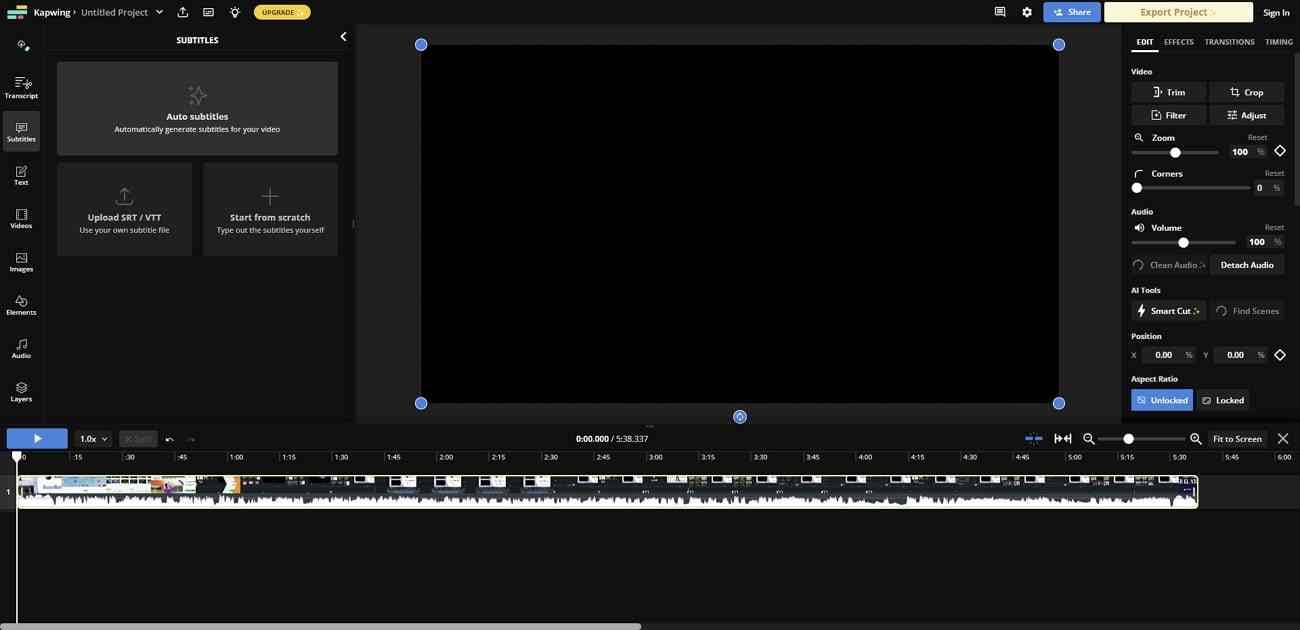
주요 특징들
- 자막을 추가한 후 비디오 크기를 조정할 수 있습니다. 원하는 소셜 미디어 플랫폼에 따라 비디오 크기를 조정할 수 있습니다.
- 이 도구는 AI를 사용하여 모든 기사와 문서를 비디오로 변환할 수 있는 다양한 AI 기능을 제공합니다.
- 비디오를 제작하는 동안 이 도구에서 다양한 비디오 템플릿을 탐색해 보세요. 비디오에 대해 선택한 템플릿을 사용자 정의할 수도 있습니다.
4. Maestra.AI
Maestra.AI는 80개 이상의 언어를 지원하는 온라인 도구입니다. 이 도구에서는 PC에서 비디오를 업로드하거나 인터페이스에 비디오를 끌어다 놓습니다. 완료되면 도구에서 오디오 언어를 선택하라는 메시지를 표시합니다. 그 후 도구는 효율적으로 자막을 자동 생성합니다. 게다가 기본적이고 간단한 인터페이스를 가지고 있습니다. 따라서 학생과 초보자는 이 도구를 통해 쉽게 비디오를 번역할 수 있습니다.
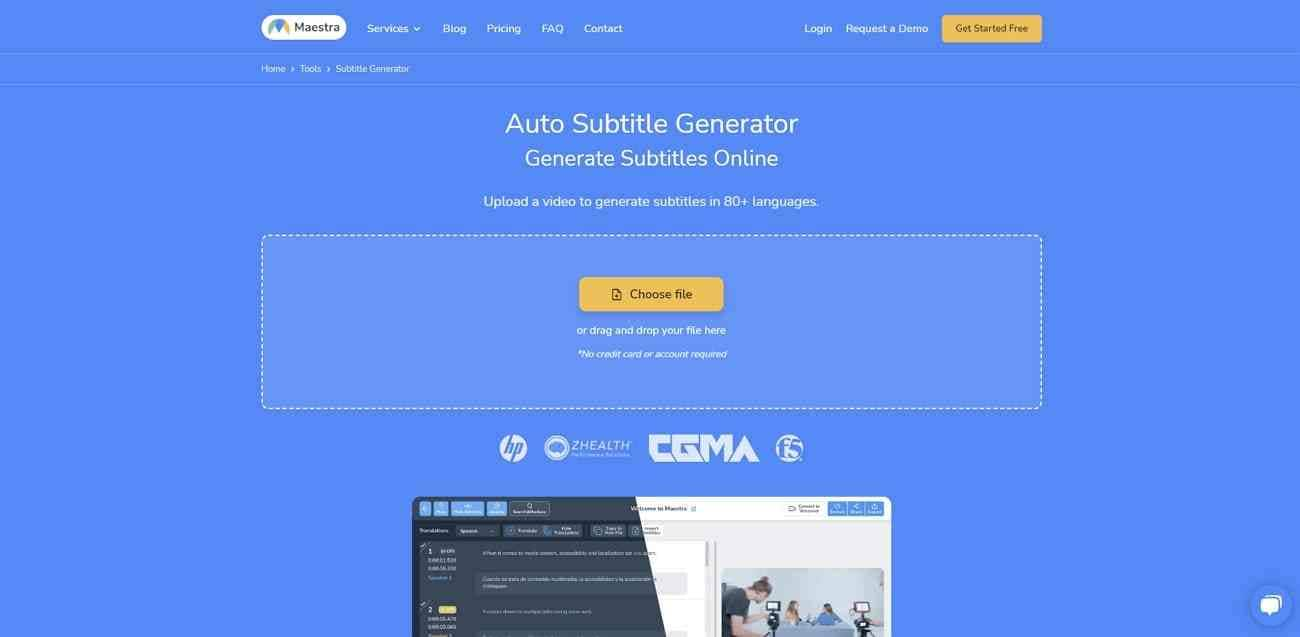
주요 특징들
- 이 자막 번역기는 작성된 자막을 가져올 수 있습니다. 지원되는 파일 형식은 SRT, SCC, CAP, TXT 등입니다.
- 이 도구를 사용하면 비디오를 매우 정확하게 더빙할 수 있습니다. 더빙을 위해 컴퓨터에서 생성된 다양한 음성을 제공합니다.
- Maestra를 통해 실시간으로 라이브 캡션을 만들 수 있습니다. 라이브 캡션을 TXT 및 DOCX 형식으로 내보냅니다.
5. Simplified
이전에 Simplified를 사용해 본 적이 있나요? 이 비디오 번역 도구는 자동 자막 생성기를 통해 비디오에 액세스할 수 있도록 해줍니다. 이 도구를 사용하면 최대 5MB 크기의 동영상을 업로드할 수 있습니다. 여기에는 비디오에 대한 다양한 자막 스타일이 포함되어 있습니다. 또한 최신 유행 스타일을 자막에 적용하여 최신 유행 연결을 유지합니다. 따라서 몇 번의 탭만으로 비디오 자막을 효과적으로 만들 수 있습니다.
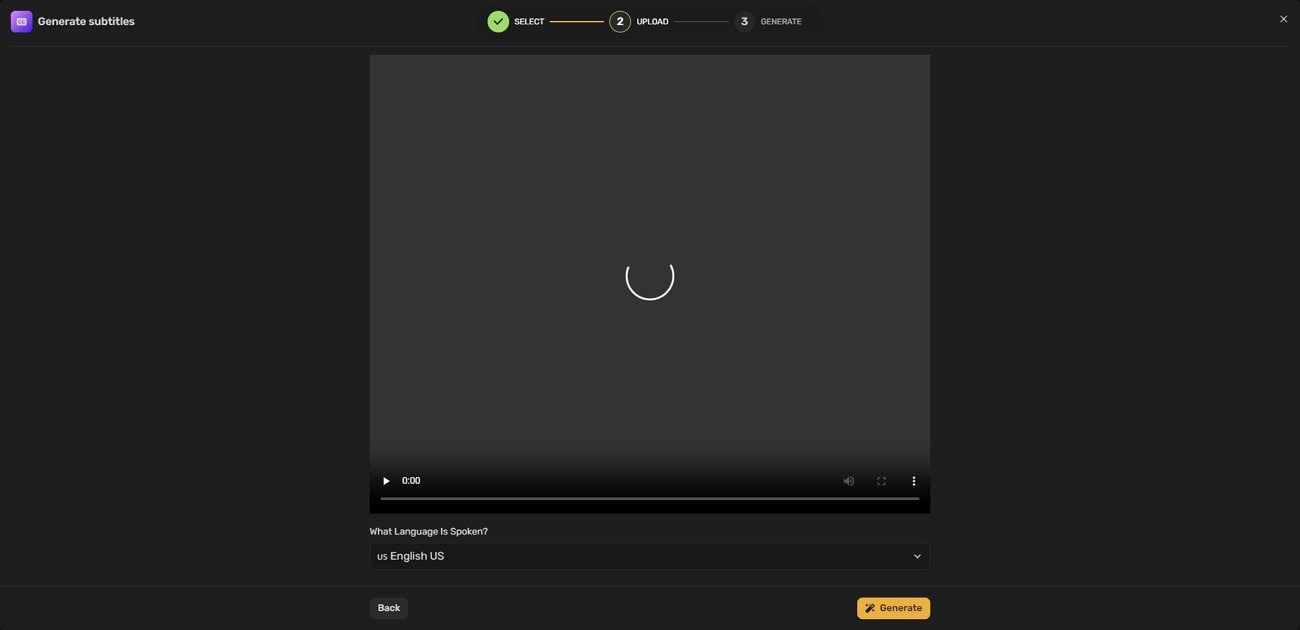
주요 특징들
- 이 도구에는 AI 작가 기능이 포함되어 있습니다. 이 옵션을 사용하면 블로그 및 소셜 미디어 플랫폼용 콘텐츠를 만들 수 있습니다.
- 이 도구를 사용하여 반 페이지 광고와 소셜 미디어 게시물을 만드세요. 콘텐츠에 더 많은 창의성을 불어넣으려면 디자인 템플릿을 사용해 보세요.
- 이 도구는 소셜 미디어 플랫폼을 관리할 수 있습니다. 팀 구성원과 협력하여 이 도구를 사용하여 소셜 미디어 플랫폼에 대한 게시물을 작성하세요.
6. FlexClip
FlexClip은 빠른 AI 자막 도구를 제공하여 100% 정확한 결과를 제공합니다. 고급 알고리즘을 사용하여 빠른 자막을 제공합니다. 140개 이상의 언어를 지원하는 다양한 도구입니다. 게다가 자막을 편집할 수도 있으므로 유연한 도구입니다. 이에 따라 자막 정렬을 조정할 수 있는 옵션이 있습니다. 또한 MP4, WebM, MP3 등과 같은 모든 유명한 비디오 형식과의 호환성을 보여줍니다.
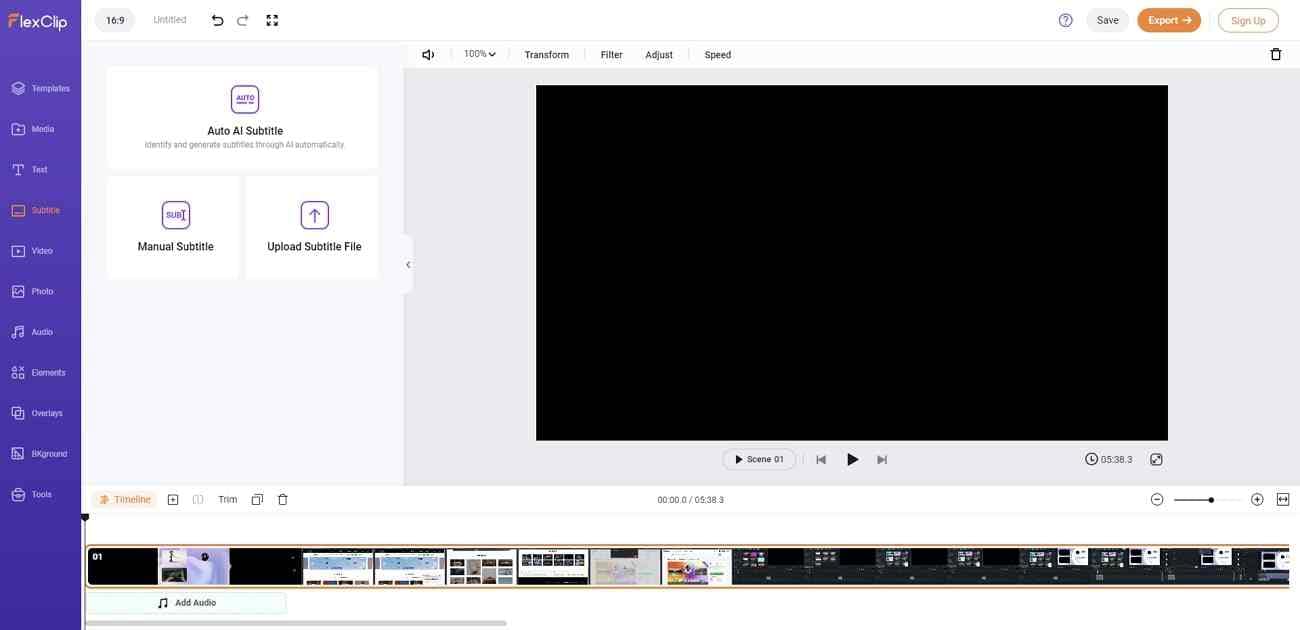
주요 특징들
- 이 도구를 사용하면 다양한 유형의 비디오를 만들 수 있습니다. 예로는 생일 동영상, 결혼식 동영상, 뮤직 비디오 등이 있습니다.
- 귀하의 브랜드나 비즈니스를 홍보하려면 이 자막 번역 도구가 도움이 될 수 있습니다. 이 온라인 도구를 사용하여 비디오에 워터마크를 추가하세요.
- 비디오를 더욱 흥미롭게 만들기 위해 음악 트랙을 추가할 수 있습니다. 또한 이 도구를 통해 음악 트랙을 편집할 수도 있습니다.
7. CapCut
CapCut은 신뢰할 수 있는 플랫폼으로 간주됩니다. 직관적인 인터페이스로 전 세계적으로 인정받고 있습니다. 강력한 자동 음성 인식 기술을 사용합니다. 따라서 실시간으로 정확한 자막을 제작할 수 있습니다. 자막을 추가하는 동안 자막의 속도와 지속 시간도 관리하세요. 게다가 한 번의 클릭으로 Google Drive 및 Dropbox에서 비디오를 업로드할 수 있습니다.
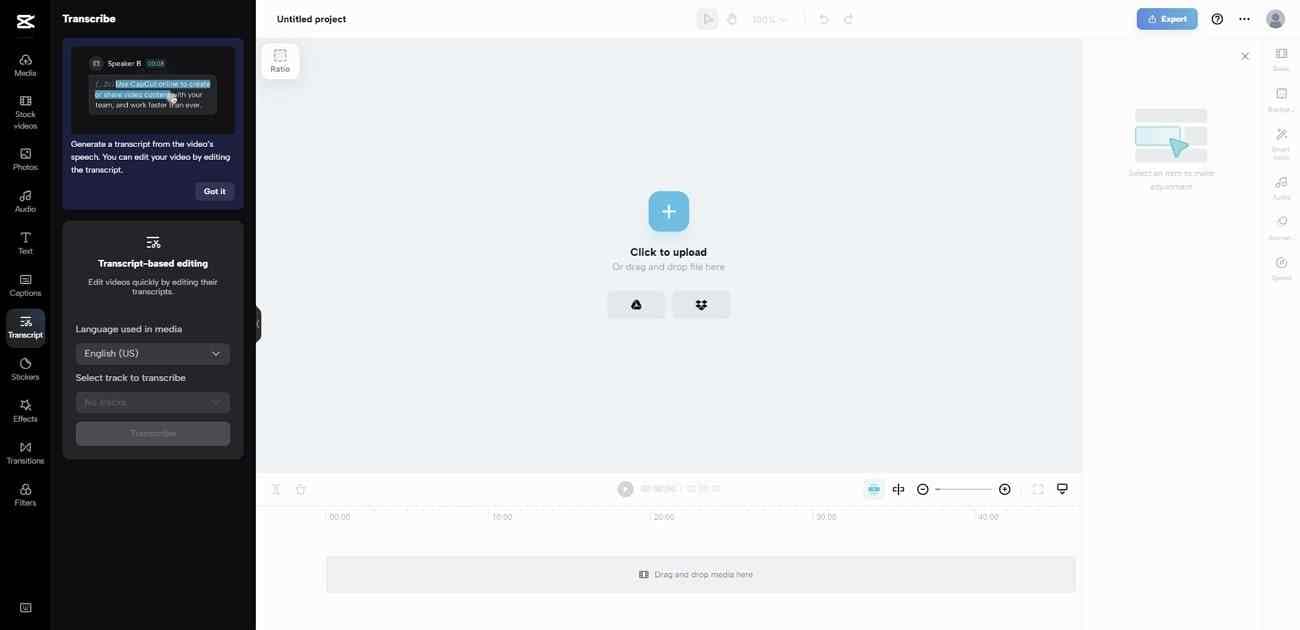
주요 특징들
- 비디오 파일을 매력적으로 만들기 위해 다양한 음향 효과를 추가할 수 있습니다. 라이브러리에서 수십 가지 음향 효과를 찾아보세요. 또한 요구 사항에 따라 음향 효과를 사용자 정의할 수도 있습니다.
- CapCut은 다양한 비디오 효과와 필터를 제공합니다. 필터를 추가하면 동영상의 특정 부분을 강조할 수 있습니다.
- 동영상이 흔들리는 경우 동영상 안정화 기능을 사용해 보세요. 이 기능은 비디오의 흔들림을 제거하여 비디오의 균형을 유지합니다.
8. Flixier
Flixier는 간단한 접근 방식을 제공하는 또 다른 비디오 번역기입니다. 자동 자막 생성기에서는 타이밍에 맞춰 자막을 정확하게 생성할 수 있습니다. 자막에 사용할 수 있는 1000개 이상의 내장 글꼴을 제공합니다. 직관적인 컨트롤을 사용하여 자막을 동기화할 수 있습니다. 마우스를 사용하여 타임라인에서 자막 타이밍을 조정하세요.
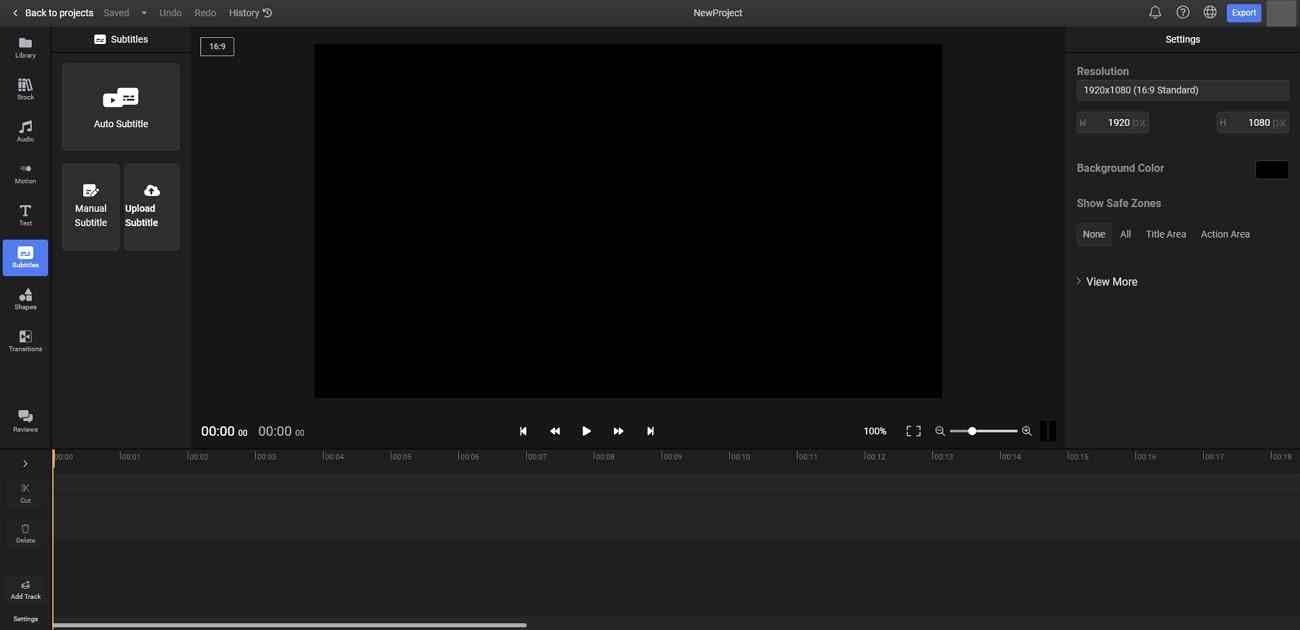
주요 특징들
- Flixier를 사용하면 비디오를 픽셀화하여 미적으로 만들 수 있습니다. 이 도구를 사용하여 비디오의 특정 부분을 흐리게 처리하세요.
- 자르기 기능을 통해 비디오의 종횡비를 조정하세요. 이렇게 하면 비디오에서 원하지 않는 부분을 잘라낼 수 있습니다.
- Flixier는 Zoom 녹음을 편집할 수도 있습니다. 녹음 내용을 다듬고, 자르고, 자를 수 있는 것이 바람직합니다.
비교 분석
CapCut 및 Kapwing과 같은 온라인 도구는 자막을 추가하는 빠른 방법을 제공합니다. 비디오를 번역하기 위해 소프트웨어를 설치할 필요가 없습니다. 기본적인 비디오 번역기를 원한다면 Simplified 및 Maestro를 사용해 볼 수 있습니다. 이러한 도구는 자동화된 방식으로 비디오를 번역할 때 적절한 결과를 생성할 수 있습니다. 그러나 비디오 용량이 큰 경우 데스크톱 도구를 사용해 보아야 합니다.
DemoCreator와 같은 데스크탑 도구는 긴 비디오를 쉽게 처리할 수 있습니다. 전사 프로세스 중에는 비디오 설정이 변경되지 않습니다. 따라서 전문적인 용도로 비디오를 번역하려면 DemoCreator를 사용해야 합니다.
파트 2. 비디오 번역의 미래 동향
AI가 등장하면서 영상번역 기술도 진화했다. 시중에는 비디오 번역을 더 쉽게 해주는 많은 도구가 있습니다. 최근 추세에서는 사람들이 동영상에 실시간 캡션을 생성하고 있습니다. 선호하는 자막을 만들 수 있는 다양한 사용자 정의 옵션도 있습니다. 이를 통해 사용자 경험도 성장했습니다.
또한 다국어 번역을 제공하도록 기술이 확장되었습니다. 다양한 언어로 자막을 만들 수 있습니다. 결과적으로 비디오 콘텐츠에 대한 접근성이 더욱 높아질 수 있습니다. 게다가 NLP를 사용하면 비디오 번역의 정확도가 높아졌습니다. 따라서 오늘날 자막 번역기의 사용은 급속도로 증가하고 있습니다.
결론
비디오 번역기는 오늘날의 중요한 도구입니다. 동영상을 번역하여 전 세계 시청자에게 다가갈 수 있습니다. 또한 장애가 있는 사람들이 귀하의 콘텐츠를 이해하는 데 도움이 될 수 있습니다. 따라서 이 도구는 최고의 8명의 비디오 번역기를 제안했습니다. 이러한 도구는 자동화된 방식으로 비디오 자막을 만들 수 있습니다. 그렇게 하면 생산성을 극대화할 수 있습니다.





